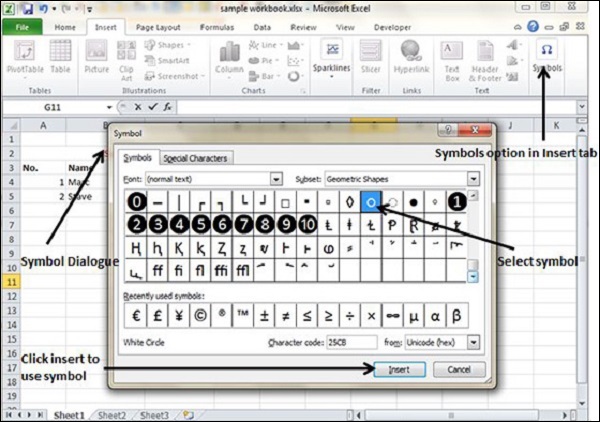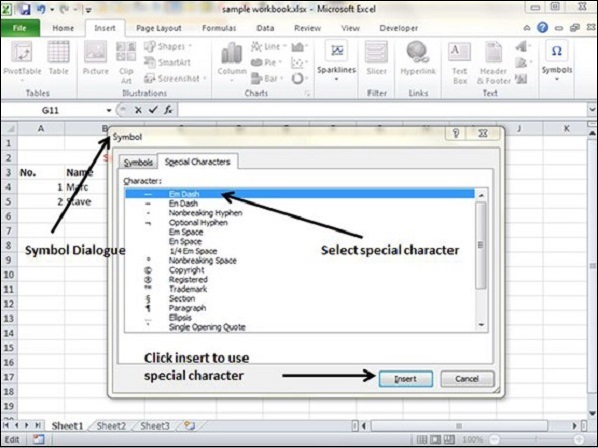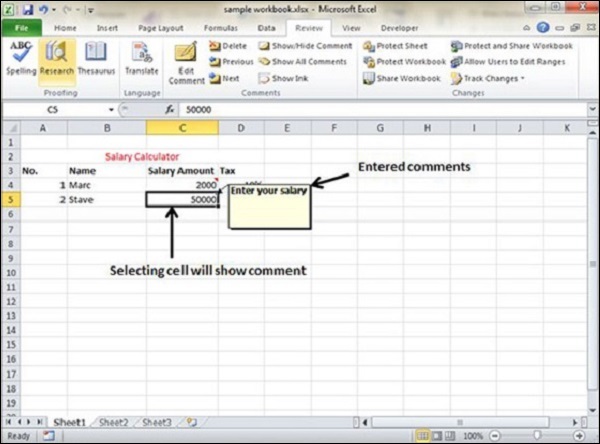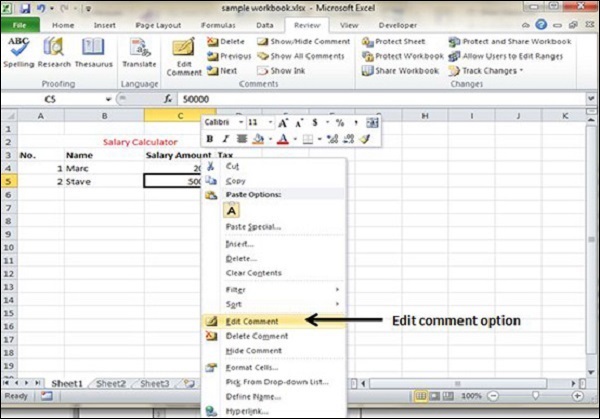الجزء الحادي عشر من هذه السلسله سنشرح فيه طريقه إستخدام الرموز الخاصه والتعليقات في برنامج Excel ننصح بمشاهده الدليل التمهيدي والمقدمه التي قمنا بشرح كل نوافذ الExcel وستجد روابط مباشره لباقي الاجزاء من هنا
إذا كنت تريد إدخال بعض الرموز أو الأحرف الخاصة التي لم يتم العثور عليها على لوحة المفاتيح في هذه الحالة ، فأنت بحاجة إلى استخدام خيار الرموز .
استخدام الرموز
انتقل إلى إدراج »رموز» رمز لعرض الرموز المتاحة. يمكنك رؤية العديد من الرموز المتاحة هناك مثل Pi و alpha و beta وما إلى ذلك.
حدد الرمز الذي تريد إضافته وانقر فوق “إدراج” لاستخدام الرمز.
باستخدام أحرف خاصة
انتقل إلى إدراج »رموز» أحرف خاصة لعرض الأحرف الخاصة المتاحة. يمكنك رؤية العديد من الأحرف الخاصة المتاحة هناك مثل حقوق النشر والتسجيل وما إلى ذلك.
حدد الحرف الخاص الذي تريد إضافته وانقر فوق “إدراج” ، لاستخدام الحرف الخاص.
 أبس رار |تحميل برامج موقع مختص بتحميل البرامج والتطبيقات والألعاب المجانية
أبس رار |تحميل برامج موقع مختص بتحميل البرامج والتطبيقات والألعاب المجانية